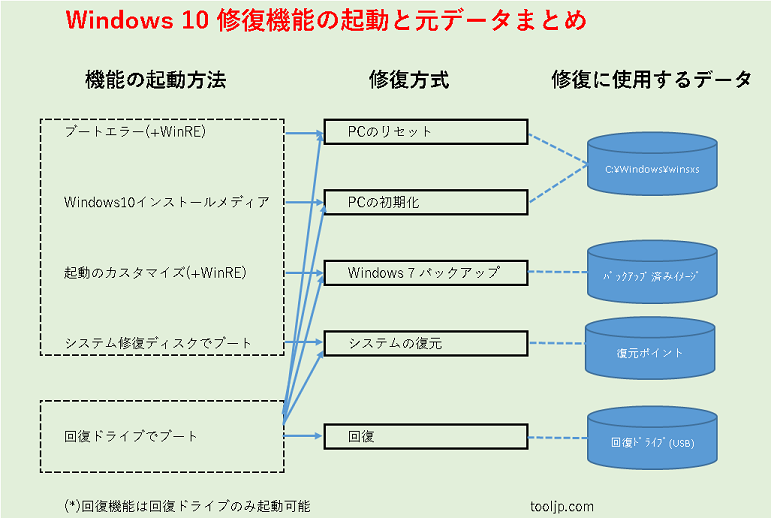
Windows におけるトラブル時の対応に関してまとめています。主にWindowsの起動やファイル損失などWindowsの深刻な障害に対する対応に関してまとめています
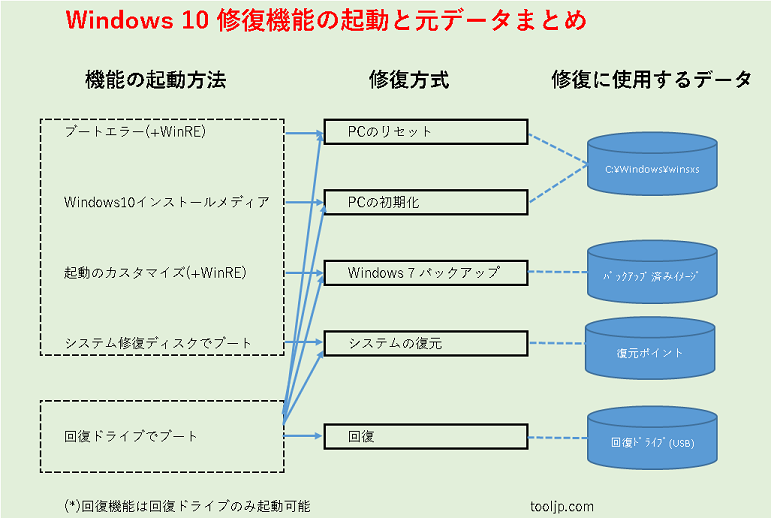
1.Windows 10 トラブル時の復旧手段(まとめ)
Windowsトラブル時のまとめです。
2.復旧手段(詳細)
システムの復元、バックアップと復元(Windows 7)、回復ドライブ、システムのリフレッシュ、システムのリセット、ファイル履歴、スタートアップ修復、クリーンインストール による復旧の詳細。
Windows 10 トラブル時の復旧手段(詳細)
3.トラブルシューティング時起動まとめ
インストールディスク、起動のカスタマイズ、回復ドライブ、システム修復ディスク での起動時に使用できるツールを紹介します。
以下は一覧表です。
このPCを初期化
(リフレッシュ/リセット)システムの復元 イメージで
システム回復スタートアップ修復 コマンド
プロンプトスタートアップ
設定以前のビルドに戻す 回復ドライブから
復元インストールメディア ○ ○ ○ ○ ○ × ○ × 起動のカスタマイズ ○ ○ ○ ○ ○ ○ ○ × 回復ドライブ ○ ○ ○ ○ ○ × ○ ○ システム修復ディスク ○ ○ ○ ○ ○ × ○ × ・連続で3回起動失敗
・[Shift]を押しながらシャットダウン○ ○ ○ ○ ○ ○ ○ ×
(1)インストールディスク
Windows 10 インストールディスクでのブートにより使用できるトラブル対応ツールのまとめです。Windows 10インストールディスクは無料でダウンロード後、DVDに焼くことができます。
インストールディスクでのトラブルシューティングツール起動
(2)起動のカスタマイズ
Windowsの[スタート画面]-[設定]-[更新とセキュリティ]-[回復]から起動が可能なトラブル対応ツールです。Windowsが一度再起動されます。
起動のカスタマイズでのトラブルシューティングツール起動
起動のカスタマイズでのトラブルシューティングツール起動
(3)回復ドライブ
あらかじめ作成した回復ドライブ(USBディスクに作成)からのブートにより使用できるトラブル対応ツールのまとめです。
回復ドライブでのトラブルシューティングツール起動
回復ドライブでのトラブルシューティングツール起動
(4)システム修復ディスク
Windows10より作成したシステム修復ディスクによりブートしたときに使用できるトラブル対応ツールのまとめです。
システム修復ディスクでのトラブルシューティングツール起動
4.バックアップ
バックアップによりトラブルに備える
Windows ボリュームシャドーコピーに必要なサービス
5.トラブル対応例
0xc0000034で Windows 10が起動しない場合の解決方法
ディスクを追加したら"Operating System not found"でWindowsが起動しない
Windows 10のアクティブパーティションの復旧
(ご注意) 本サイト内の内容を使用して発生したいかなる時間的損害、金銭的損害あるいはいかなる損害に対して、いかなる人物も一切の責任を負いません。あくまでも個人の判断で使用してください。
本サイト内掲載されている情報は、著作権法により保護されています。いかなる場合でも権利者の許可なくコピー、配布することはできません。 このページは2016年7月時点での調査状況です。ソフトウェアの仕様が変更される可能性があります。